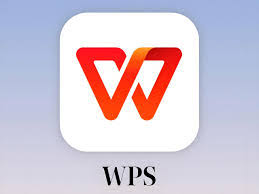
WPS高级搜索隐藏功能技巧,办公效率提升指南
在日常办公中,随着文档数量的增加,查找特定信息往往…
 |
|  WPS AI · 你的智能办公助手
WPS AI · 你的智能办公助手在现代办公中,表格数据处理 已经成为不可或缺的一部分。无论是财务报表、销售统计,还是日常的工作计划整理,表格工具都能让我们更高效地组织和分析数据。作为一款功能强大且免费的办公软件,WPS Office 不仅能够兼容Excel的文件格式,还提供了灵活多样的数据处理功能,其中 “自动汇总” 和 “条件格式” 是最常用、最实用的两个技巧。
很多用户在处理大量数据时,往往会手动进行求和、平均值计算或筛选数据,这不仅耗时,而且容易出错。而通过 WPS表格的自动汇总功能,用户只需几步操作,就能快速生成汇总结果,大大提高效率。同样,条件格式 的应用,可以让数据更直观:例如,当销售额超过目标时自动标记为绿色,低于预期时显示为红色,一眼就能看出重点数据。
为什么这两个功能如此重要?因为它们能够帮助用户实现 “数据自动化” 与 “可视化管理”。对于经常处理财务数据的会计人员、需要追踪业绩的销售团队,甚至是想要整理学习计划的学生,这些技巧都能提供巨大的便利。
本文将从 WPS自动汇总功能的使用步骤、条件格式的多种应用场景、案例展示与进阶技巧 等多个角度,深入解析如何在WPS表格中灵活运用这些功能。同时,还会提供一些实用的办公小技巧,帮助读者更好地提升工作效率。
如果你正在寻找一份 WPS表格制作的实用教程,希望快速上手并能在日常办公中应用,本文将为你带来极具价值的参考。

自动汇总是WPS表格中最常用的功能之一,它能够帮助用户快速计算数据总和、平均值、最大值、最小值等。相比于手动输入函数,自动汇总更加便捷,尤其适合大批量数据的快速统计。
虽然自动汇总简单易用,但在复杂场景中,结合函数效果更佳。例如:
=SUM(A2:A10)
=AVERAGE(B2:B20)
这种方式不仅能与自动汇总结合,还可以在表格发生数据变动时动态更新结果。
条件格式是另一项强大的工具,它能根据设定的规则自动改变单元格的显示效果,如字体颜色、背景色或边框,从而突出重点数据。
条件格式还可以与公式结合,举个例子:
=MOD(ROW(),2)=0
通过此公式,可以实现“隔行换色”的效果,提升表格的可读性。
下面以“销售业绩统计表”为例,展示如何结合两者提高效率。
| 销售员 | 一季度销售额 | 二季度销售额 | 三季度销售额 | 四季度销售额 | 年度总额 |
|---|---|---|---|---|---|
| 张三 | 50000 | 60000 | 55000 | 70000 | =SUM(B2:E2) |
| 李四 | 40000 | 50000 | 48000 | 65000 | =SUM(B3:E3) |
通过自动汇总计算年度总额,再利用条件格式突出年度总额大于200000的销售员,帮助管理层快速识别优秀员工。
Alt + = 可快速插入自动求和函数。WPS表格中的自动汇总与条件格式功能,能够极大地提升数据处理的效率与准确性。对于初学者来说,掌握这两个技巧足以应对日常大部分的办公需求;而对于进阶用户,将它们与公式、数据透视表等功能结合,更能释放WPS的潜力。
更多教程可以参考WPS官网帮助中心,获取最新的使用技巧与更新内容。
答:可以,但需要通过公式的方式实现。例如使用 =Sheet2!A1>100 作为条件,来判断另一张表中的数据。
答:自动汇总适合简单快速的统计,而数据透视表更适合复杂、多维度的数据分析。两者结合使用可以事半功倍。
答:是的,特别是在上万条数据的表格中,大量条件格式可能导致卡顿。建议在数据量较大时,简化条件或使用筛选功能。